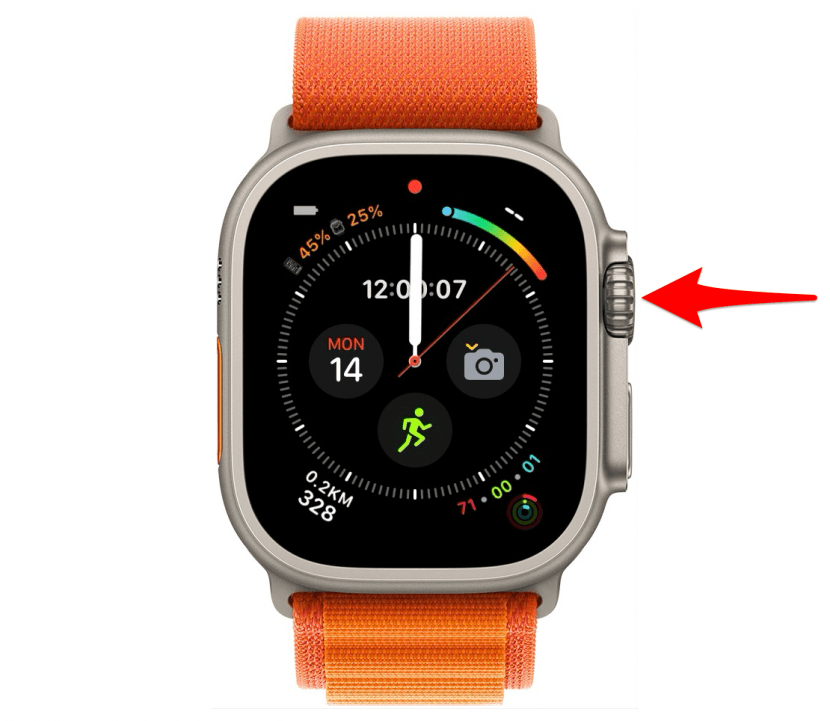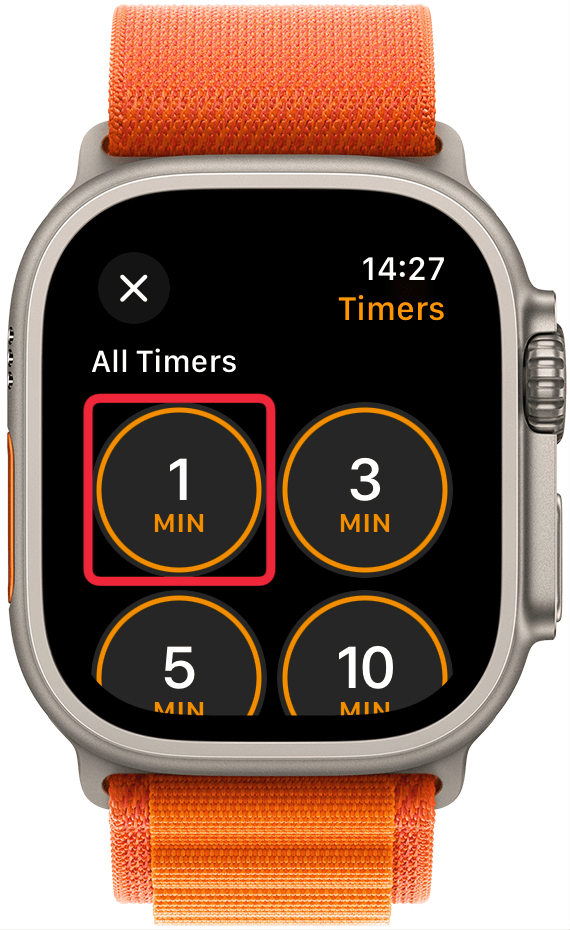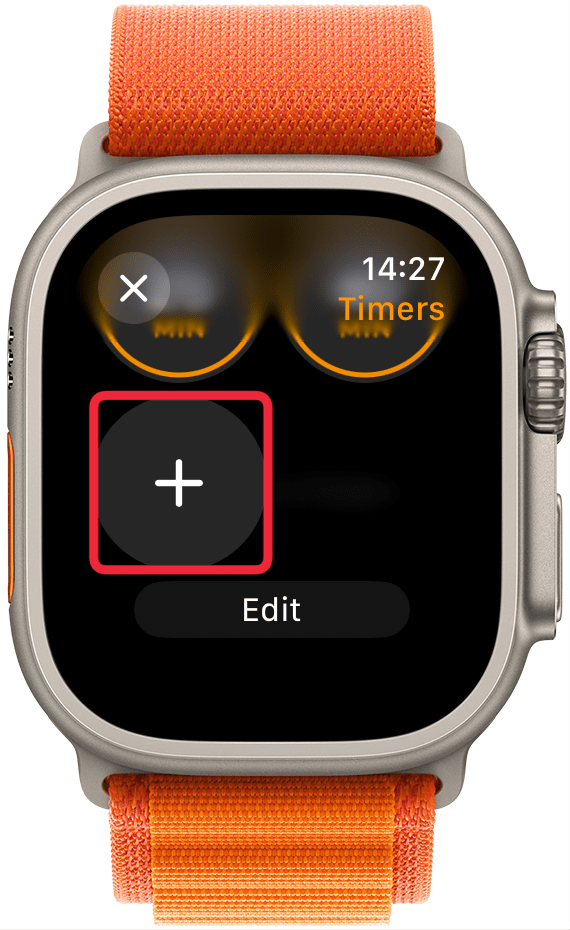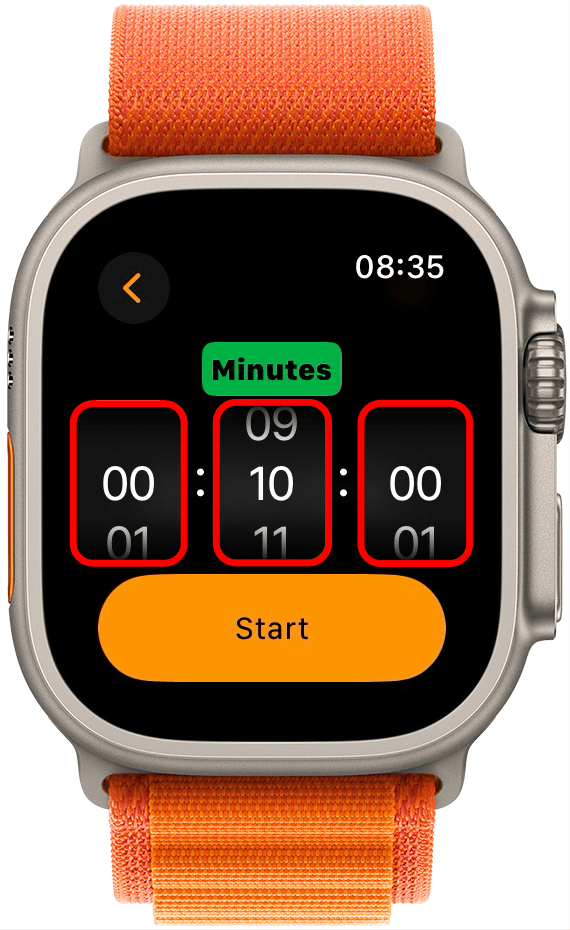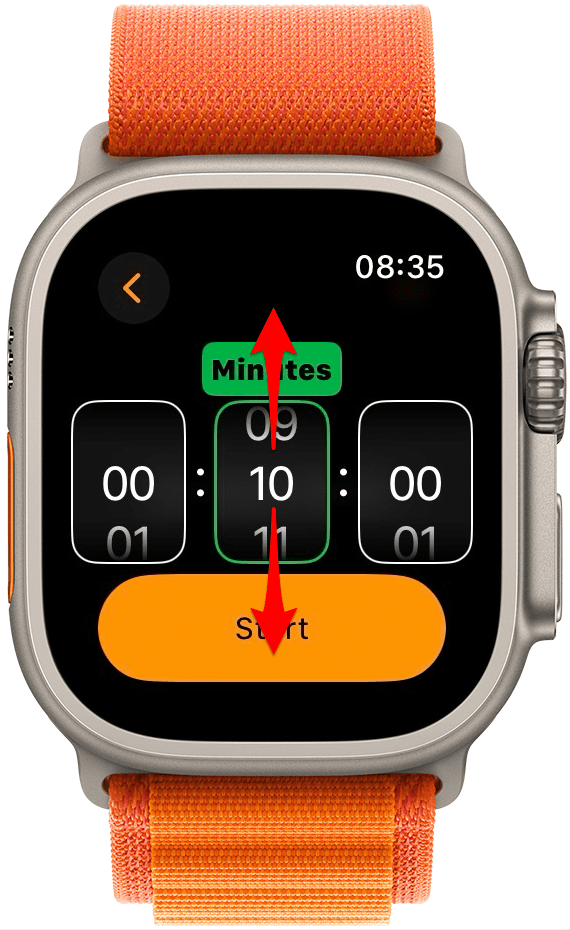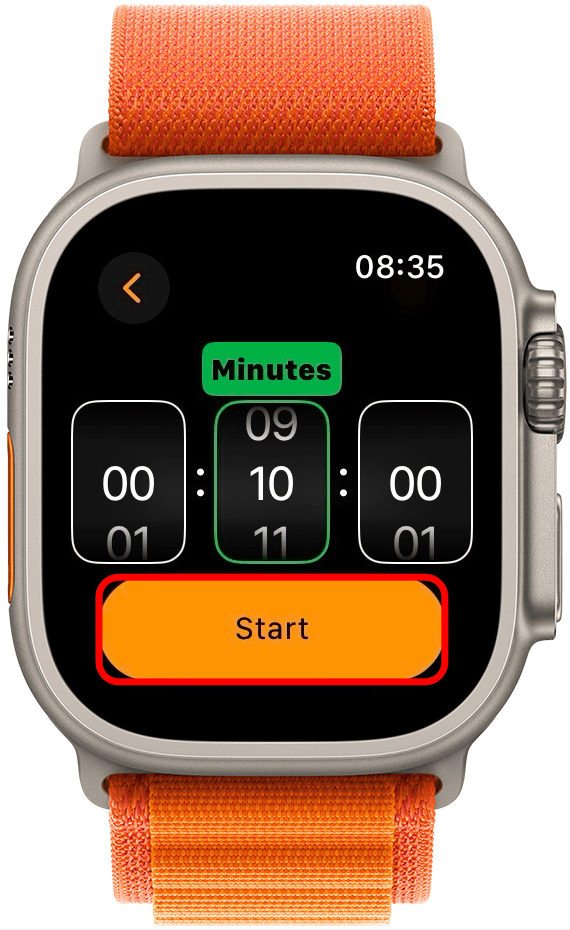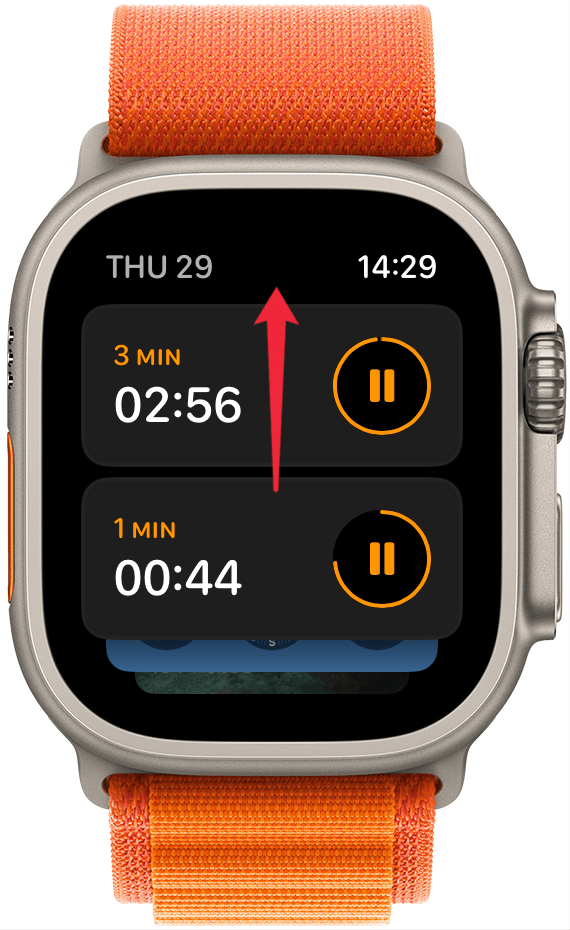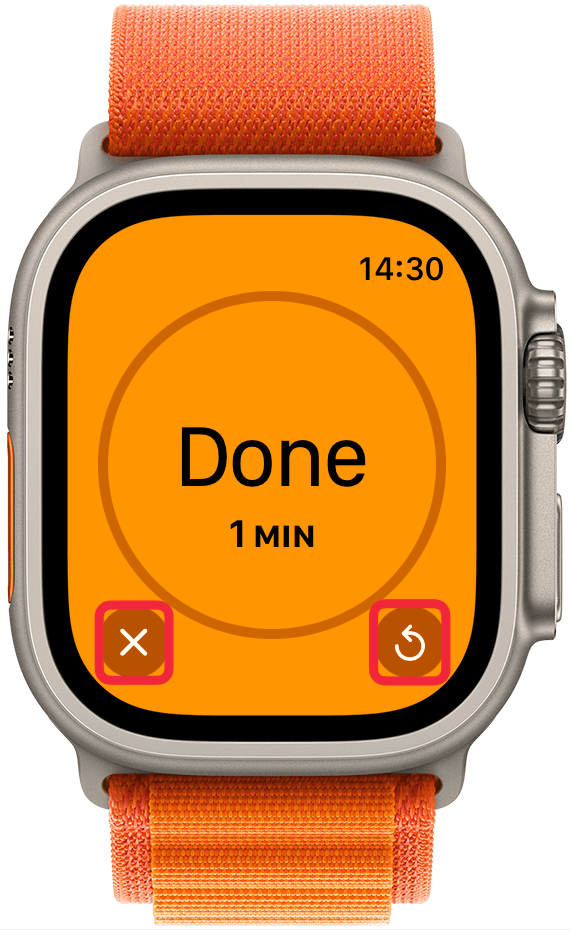Как установить таймер на Apple Watch
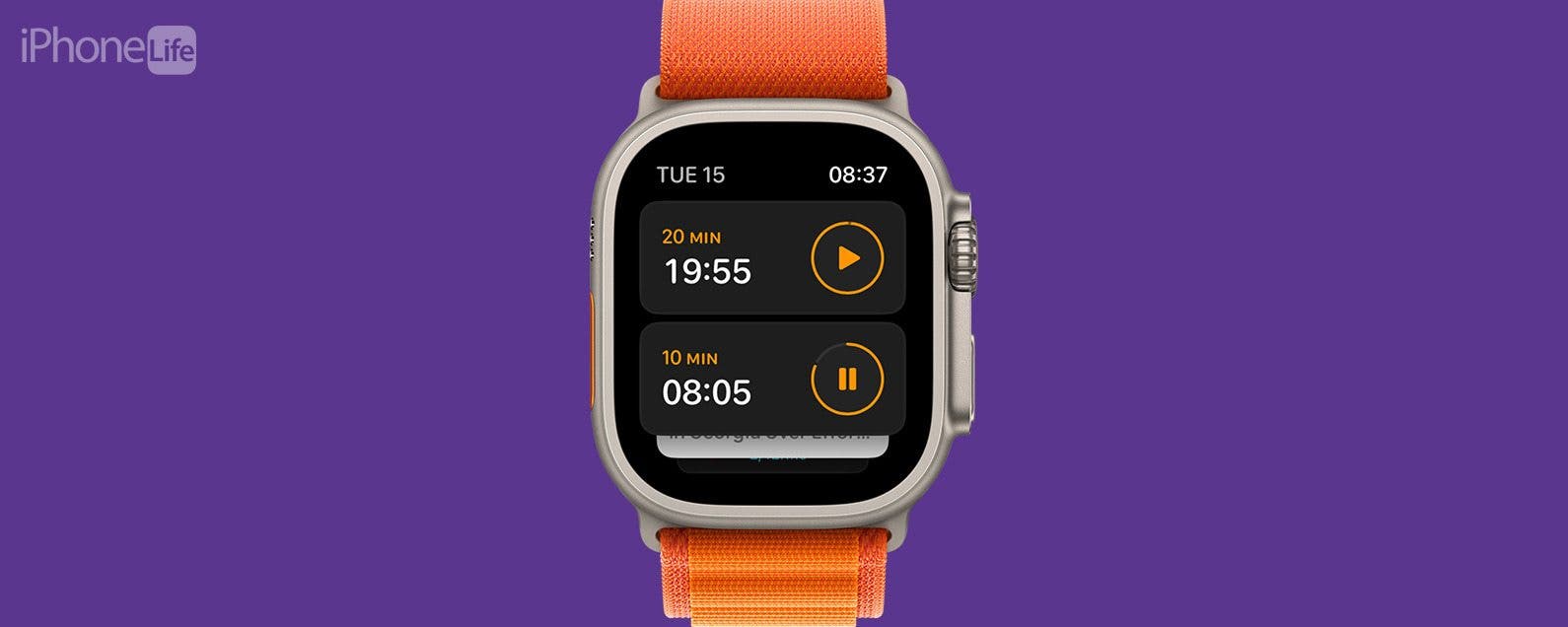
Знаете ли вы, что можно использовать Apple Watch в качестве таймера? Использование приложения «Таймер» прямо с запястья может привести к меньшему количеству неловких действий и более пунктуальному управлению временем. Я научу вас, как устанавливать таймер, и дам вам другие ценные советы по использованию Apple Watch Timer.

Откройте для себя скрытые возможности вашего iPhone. Получайте ежедневные советы (со скриншотами и понятными инструкциями), которые помогут вам освоить свой iPhone всего за одну минуту в день.
Почему вам понравится этот совет:
- Таймер Apple Watch удобнее таймера iPhone, поскольку он находится прямо на вашем запястье.
- Вы можете включать и выключать таймер, занимаясь другими делами, например, мытьем посуды или приготовлением пищи с использованием скользких ингредиентов.
Как установить таймер на Apple Watch (или несколько таймеров)
Системные требования
Этот совет применим к часам Apple Watch под управлением watchOS 10 и более поздних версий, но эти снимки экрана были сделаны на часах под управлением watchOS 11.
Знаете ли вы, что можно использовать Apple Watch в качестве таймера? Использование приложения «Таймер» прямо с запястья может привести к меньшему количеству неловкости и более пунктуальному управлению временем. Я научу вас, как устанавливать таймер, и дам вам другие ценные советы по использованию таймера Apple Watch.
- Если часы Apple Watch находятся в спящем режиме, нажмите их, чтобы вывести из спящего режима, затем нажмите кнопку «Домой».

- Нажмите на приложение «Таймер». Оно похоже на приложение «Секундомер» на Apple Watch.

- Здесь вы увидите список существующих предустановленных таймеров, а также ранее настроенных пользователем таймеров. Вы можете выбрать существующий таймер, нажав на одну из доступных опций.

- Чтобы создать собственный таймер, проведите пальцем вниз и коснитесь значка «плюс».

- Нажмите на часы, минуты или секунды, чтобы настроить таймер.

- Проведите пальцем вверх и вниз или поверните колесико Digital Crown, чтобы настроить время.

- Нажмите «Пуск».

- Ваш таймер начнет обратный отсчет. Вы можете нажать кнопку паузы, чтобы остановить таймер.

- Чтобы отменить таймер, нажмите на значок x.

- Общее время таймера можно посмотреть под обратным отсчетом.

- Вы можете нажать значок «+», чтобы запустить другой таймер, который будет работать одновременно.

- С watchOS 10 или более поздней версией вы можете иметь несколько таймеров, работающих одновременно на ваших Apple Watch. Проведите пальцем вверх по циферблату часов, чтобы увидеть активные таймеры.

- Когда время на таймере истечет, вы можете нажать на значок x, чтобы остановить его, или на круглую стрелку, чтобы начать обратный отсчет заново.

Совет профессионала
Вы скрыли приложение «Таймер» и теперь задаетесь вопросом: «Сколько времени осталось на моем таймере?» Вы можете снова открыть приложение «Таймер» с главного экрана или провести пальцем вверх по циферблату часов, чтобы увидеть виджеты.
Теперь вы знаете, как установить таймер на Apple Watch! Вы также можете запустить обратный отсчет на Apple Watch с помощью Siri. Просто активируйте Siri и скажите: «Запустить таймер на (число часов, минут или секунд)». Для этого вам нужно будет включить Siri на Apple Watch. Далее узнайте, как установить таймер на iPhone.
Подробнее о функциях Apple Watch
- Как изменить время на Apple Watch
- Как отключить функцию Always On Display
- Циферблаты, экономящие заряд батареи